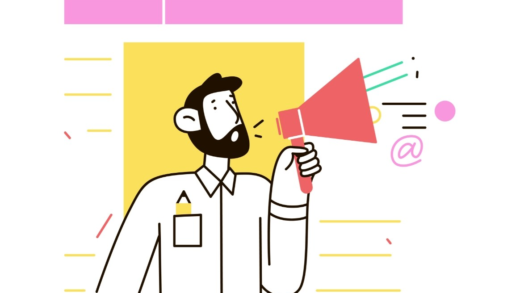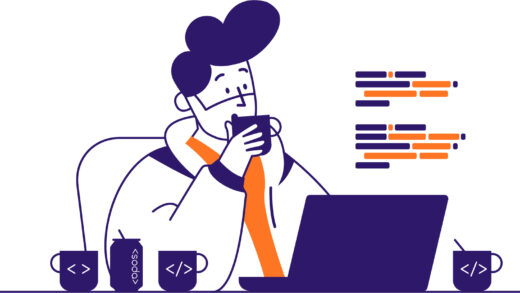Как получить автоматический кликер
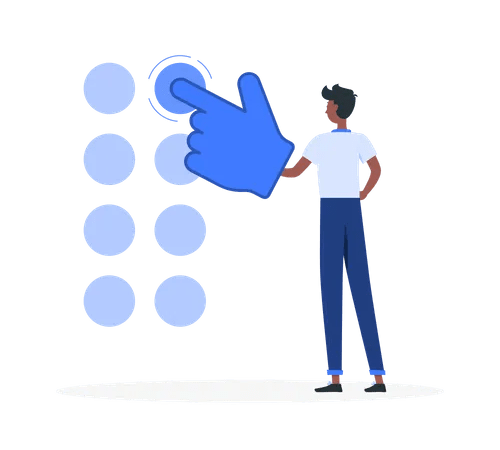
Чтобы получить Auto Clicker, вам необходимо установить инструмент AutoClicker (бесплатная загрузка).
Инструмент AutoClicker безопасен и имеет два режима автоклика.
Это включает в себя один в вашем динамическом местоположении курсора, а другой в заранее указанном месте.
Вы также можете установить количество кликов на определенное количество или бесконечное количество раз.
Вы также можете использовать горячие клавиши для запуска и остановки инструмента.
Горячие клавиши работают, пока инструмент работает в фоновом режиме.
Кроме того, Ваши настройки будут сохранены после закрытия инструмента.
Наконец, AutoClicker бесплатен, имеет открытый исходный код и понятный пользовательский интерфейс.
Вот как получить автоматический кликер:
- Скачать АвтоКликер
- Запустить автокликер
- Введите интервал кликов
- Выберите параметры щелчка
- Выберите повторение щелчка
- Выберите, где вы хотите щелкнуть, и запустите инструмент
1. Скачайте АвтоКликер
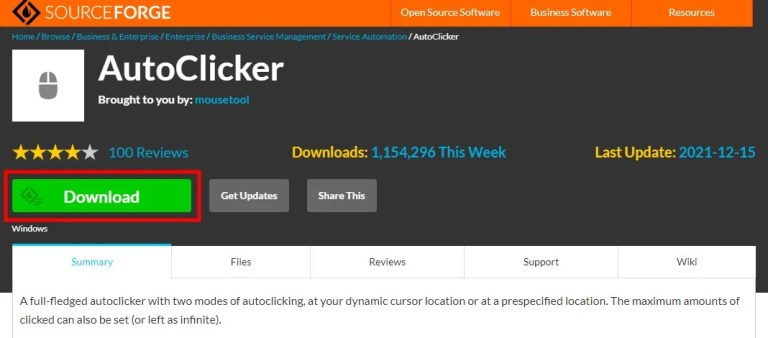
Ссылка для скачивания AutoClicker: https://sourceforge.net/projects/orphamielautoclicker/.
Первым шагом является загрузка инструмента AutoClicker с сайта SourceForge.
Если вы не знакомы с SourceForge, люди используют его для создания, совместной работы и распространения программного обеспечения среди почти 30 миллионов пользователей по всему миру.
Хосты SourceForge более 2 миллионов зарегистрированных пользователей и обслуживает 2 миллиона загрузок в день.
AutoClicker — самый популярный инструмент автоматического клика, запущенный в 2014 году.
Он имеет более 50 5-звездочных отзывов и миллионы загрузок в неделю.
Как только вы окажетесь на странице загрузки, нажмите «Скачать».
Наконец, дважды щелкните AutoClicker.exe, чтобы установить AutoClicker.
2. Запустите автокликер
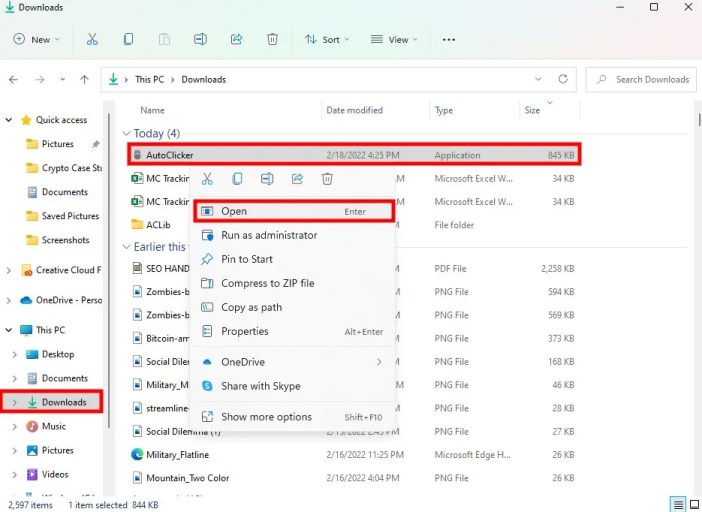
После того, как вы установили AutoClicker, он автоматически запустится.
Если он не запустился автоматически, вам нужно запустить его вручную.
Для этого вам нужно найти местоположение приложения AutoClicker.
Приложение скорее всего в папке загрузок.
Во-первых, откройте проводник, нажмите «Этот компьютер» и нажмите «Загрузки».
Ваша папка загрузок должна содержать приложение AutoClicker.
Щелкните правой кнопкой мыши приложение и нажмите «Открыть» запустить его.
3. Введите интервал кликов
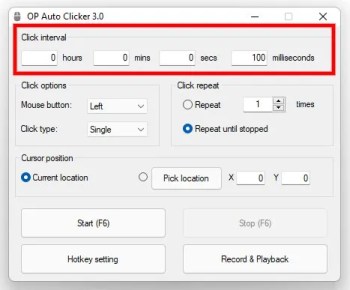
После того, как вы установили и открыли AutoClicker, вы можете запустить его, нажав «Пуск (F6)».
Кроме того, вы можете нажмите «Ф6» на клавиатуре, чтобы начать автоматическое нажатие.
Перед запуском инструмента можно настроить некоторые его параметры.
Первый параметр, который вы можете настроить, — это интервал кликов.
Ты можешь установить интервал (часы, минуты, секунды и миллисекунды) между кликами в разделе «Интервал кликов».
По умолчанию интервал клика будет установлен на 100 миллисекунд.
4. Выберите параметры щелчка
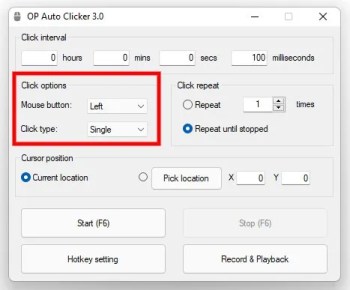
Во-вторых, вы можете выберите параметры щелчка.
Параметры щелчка позволяют вам выбрать кнопку мыши, которую вы хотите использовать.
Кроме того, вы можете выбрать тип клика.
По умолчанию для кнопки мыши установлено значение «Левая», а тип щелчка — «Одиночный».
Вы можете изменить кнопку мыши на «Правую» и «Среднюю».
Вы можете изменить тип щелчка на «Двойной».
5. Выберите повторение щелчка
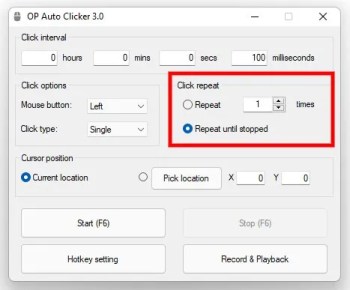
В-третьих, вы можете установить повторение щелчка.
По умолчанию повторение щелчка установлено на «Повторять до остановки».
Режим «Повторять до остановки» бесконечен.
Если вы хотите указать количество кликов, выберите «Повторить» и введите количество повторений.
6. Выберите, где вы хотите щелкнуть, и запустите инструмент.
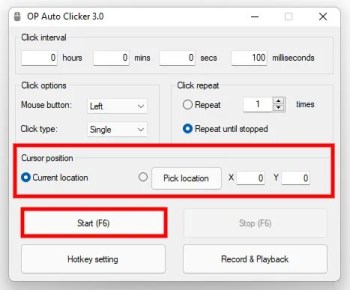
Наконец, вы можете выберите, где вы хотите щелкнуть.
По умолчанию положение вашего курсора установлено на «Текущее местоположение».
Это означает, что ваш курсор будет автоматически щелкать в своем текущем местоположении.
Если вы хотите автоматически щелкнуть в определенном месте, вы можете выбрать «Выбрать местоположение» и указать координаты «X» и «Y».
После того, как вы закончите настройку параметров инструмента, нажмите «Пуск» или «F6» на клавиатуре, чтобы начать автоматическое нажатие!
Безопасен ли OP AutoClicker?
Да, ОП Автокликер безопасно использовать.
Вы можете загрузить его с SourceForge, популярного веб-сайта для обмена программным обеспечением с более чем 2 миллионами зарегистрированных пользователей.
AutoClicker загружается миллион раз каждую неделю.
Все учетные записи SourceForge в социальных сетях проверены.
Является ли OP AutoClicker вирусом?
Нет, ОП Автокликер это не вирус.
OP AutoClicker доступен на SourceForge.
Каждый проект на SourceForge сканируется на наличие вредоносных программ, чтобы обеспечить безопасную загрузку.
Если загрузка небезопасна, рядом с кнопкой загрузки будет значок предупреждения о вредоносном ПО.
Заключение
Инструмент OP AutoClicker позволяет вашему курсору автоматически щелкать по экрану.
Это полезно для бездействующие / AFK игры так как вам не нужно вручную щелкать мышью.
Вы можете нажимать 100, 1000 или бесконечное количество раз, пока не остановитесь.
Просто используйте горячую клавишу «F6» на клавиатуре, чтобы запускать и останавливать автоматическое нажатие.
дальнейшее чтение
400+ забавных, крутых и лучших игровых названий
Как модифицировать игру Google Snake
20 лучших битмапов Осу